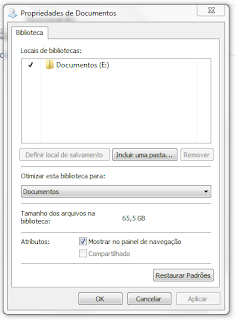Quando se formata um computador, podemos escolher se vamos criar apenas uma partição, ou seja, um único lugar onde podemos colocar os arquivos e os programas do Windows ou podemos optar por criar duas partições. No caso das duas partições, uma é deixada apenas para os programas do Windows, programas instalados, etc. A outra é deixada apenas para guardar os nossos arquivos pessoais, como músicas, imagens, documentos diversos, etc.
A vantagem de usar duas partições é que se por acaso ocorrer algum erro no sistema, você pode formatar apenas a partição onde fica o Windows, deixando a outra da mesma forma que antes, sem apagar nenhum arquivo seu.
Você já deve ter reparado ( ou não) que quando usamos as bibliotecas do Windows 7, como mostrado abaixo:
8) Esta janela deverá ficar apenas com a pasta que você criou na sua partição para arquivos. Deve ficar como na imagem abaixo:
É só clicar e "OK". Repita este procedimento para as "Imagens", Músicas" e " Vídeos". Pode verificar agora clicando em "Documentos" por exemplo, que a pasta exibida será a pasta "Documentos" que você criou na partição.
Isso facilita muito a organização das coisas, porquê você não precisará ficar acessando a unidade "D", basta apenas acessar a biblioteca e todos os arquivos salvos, apagados, modificados, estão na unidade "D". Há também a vantagem de usar os atalhos no menu iniciar. Quando você clica em "Músicas", por exemplo, cairá automaticamente nas suas músicas, que estarão na unidade "D".
Essa dica é bem útil, pois facilita a organização de seus arquivos e bastante importante, pois separa os seus arquivos dos arquivos do sistema operacional, facilitando muito o backup, facilitando a formatação ( caso seja necessária) e protegendo os seus arquivos, caso o sistema pegue algum vírus.
É isso aí pessoal. Espero que tenham gostado do tutorial. Se gostou, compartilhe e ajude os seus amigos a obterem os benefícios citados neste tutorial.